Como ativar a depuração USB no dispositivo Huawei?
Precisa ativar o modo de depuração USB no dispositivo Huawei? Por favor, continue lendo para obter a maneira de ativar a depuração USB no telefone Huawei em diferentes séries.
Parte 1. Como ativar a depuração USB no dispositivo Huawei
Parte 2. Entre em contato conosco para obter mais assistência
Aviso: Você não é um usuário da Huawei? Você pode optar por verificar o guia geral sobre como ativar a depuração USB no dispositivo Android ou as diretrizes específicas sobre outras marcas Android , conforme abaixo:
Ativar a depuração USB no Samsung >>
Ativar depuração USB no Xiaomi >>
Ative a depuração USB no LG >>
Abra a depuração USB no Motorola >>
Ativar a depuração USB no HTC >>
Ativar a depuração USB no OnePlus >>
Ativar a depuração USB no Vivo >>
Ativar a depuração USB no Google >>
Ativar a depuração USB no telefone OPPO >>
Parte 1. Como ativar a depuração USB no dispositivo Huawei
Em primeiro lugar, depois de ligar o seu dispositivo Huawei ao computador com um cabo USB, desloque-se para baixo a partir da parte superior do ecrã para verificar se o tipo de ligação USB é "Transferir ficheiros" ou "MTP". Se não, toque nele para mudar para um deles.

Depois disso, continue a verificar as instruções correspondentes para ativar a depuração USB em dispositivos Huawei de acordo com a sua série de telefones da seguinte maneira.
Para Huawei Mate Series:
Passo 1. Vá em "Configurações" > "Sistema" no seu telefone.
(1) Se você puder ver "Opções do desenvolvedor", pule para a próxima etapa.
(2) Se você não conseguir encontrar "Opções do desenvolvedor", vá para "Sobre o telefone" > toque em "Número da compilação" 7 vezes em rápida sucessão. Em seguida, de volta à página Sistema, você pode encontrar "Opções do desenvolvedor" aparecendo.
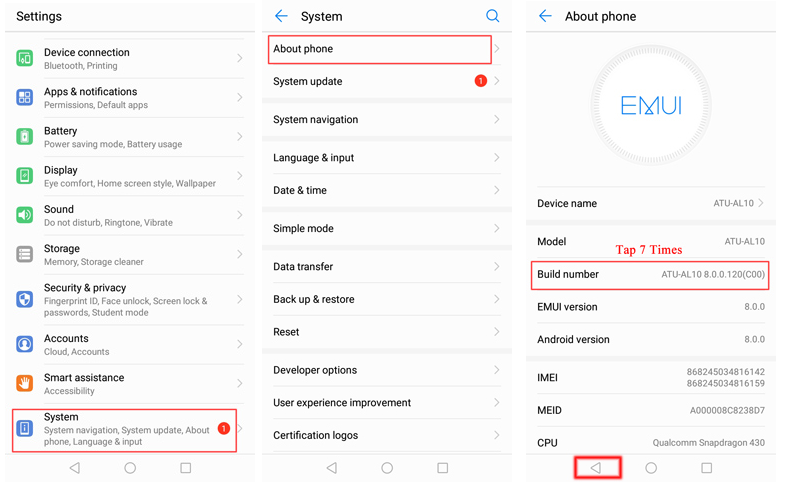
Passo 2. Toque em "Opções do desenvolvedor" e ative "Opções do desenvolvedor".
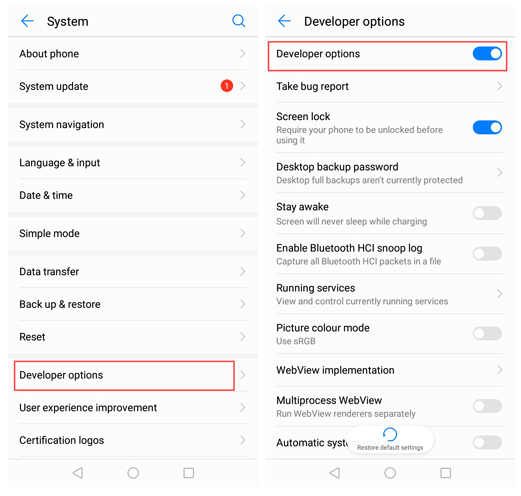
Passo 3. Ative a opção "Depuração USB" e toque em "OK" quando o prompt "Permitir depuração USB?" aparecer.
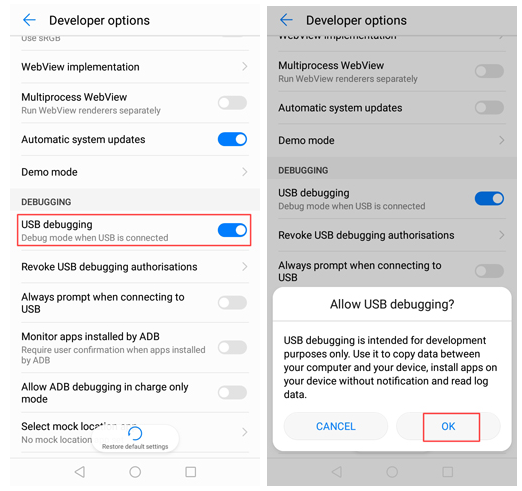
Para Android 6.0 e acima, continue a tocar em "Selecionar configuração USB" e escolha "Protocolo de transferência de mídia (MTP)". Se a opção MTP não funcionar, tente "RNDIS (USB Ethernet)", "Audio Source" ou "MIDI".

Para Huawei Honor Series/P Series:
Passo 1. Vá para "Configurações" no seu telefone.
(1) Se você puder encontrar "Opções do desenvolvedor", pule para a próxima etapa.
(2) Se você não encontrar "Opções do desenvolvedor", vá para "Sobre o telefone" > toque em "Número da compilação" 7 vezes em rápida sucessão. Em seguida, de volta à página Configurações, as "Opções do desenvolvedor" aparecerão aqui.
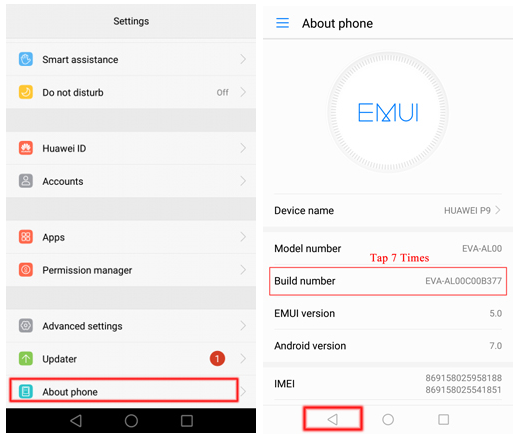
Passo 2. Toque em "Opções do desenvolvedor" e ative "Opções do desenvolvedor".
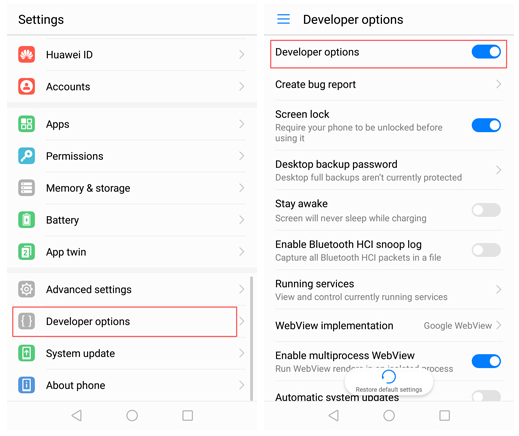
Passo 3. Ative a opção "Depuração USB" e toque em "OK" quando o prompt "Permitir depuração USB?" aparecer.
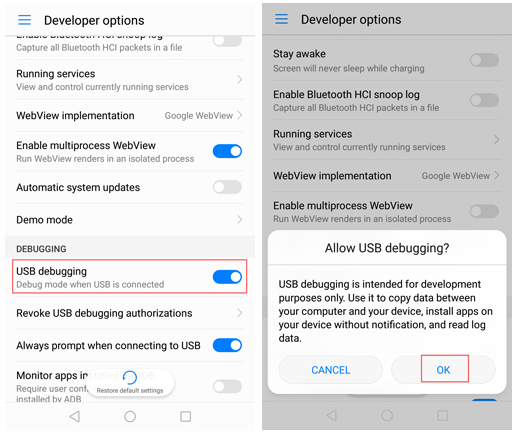
Para Android 6.0 e acima, continue a tocar em "Selecionar configuração USB" e escolha "Protocolo de transferência de mídia (MTP)". Se a opção MTP não funcionar, tente "RNDIS (USB Ethernet)", "Audio Source" ou "MIDI".
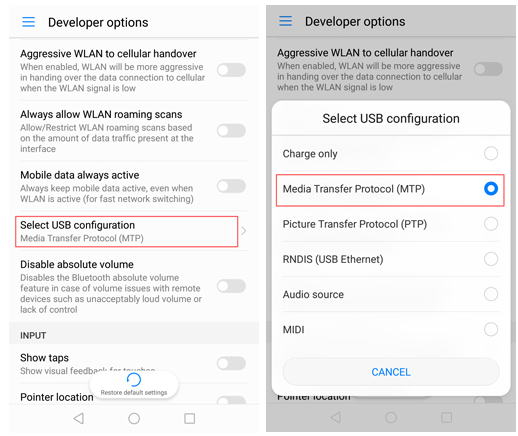
Nota: Para ativar a depuração USB em qualquer telefone Android, consulte: Como ativar a depuração USB no dispositivo Android?
Parte 2. Entre em contato conosco para obter mais assistência
Se você precisar de mais ajuda, por favor, não hesite em contactar-nos via e-mail em support@coolmuster.com com suas seguintes informações:
(1) Qual é a marca, o modelo e a versão do sistema operacional do seu dispositivo Android?
(2) Descreva seus problemas em detalhes.
(3) Envie-nos algumas capturas de tela para mostrar os problemas.

Para mais problemas sobre os produtos Coolmuster sobre uso, instalação e conexão, vá para a página de Perguntas frequentes do produto e abra as Perguntas frequentes do produto relacionado para encontrar as soluções de que você precisa.
